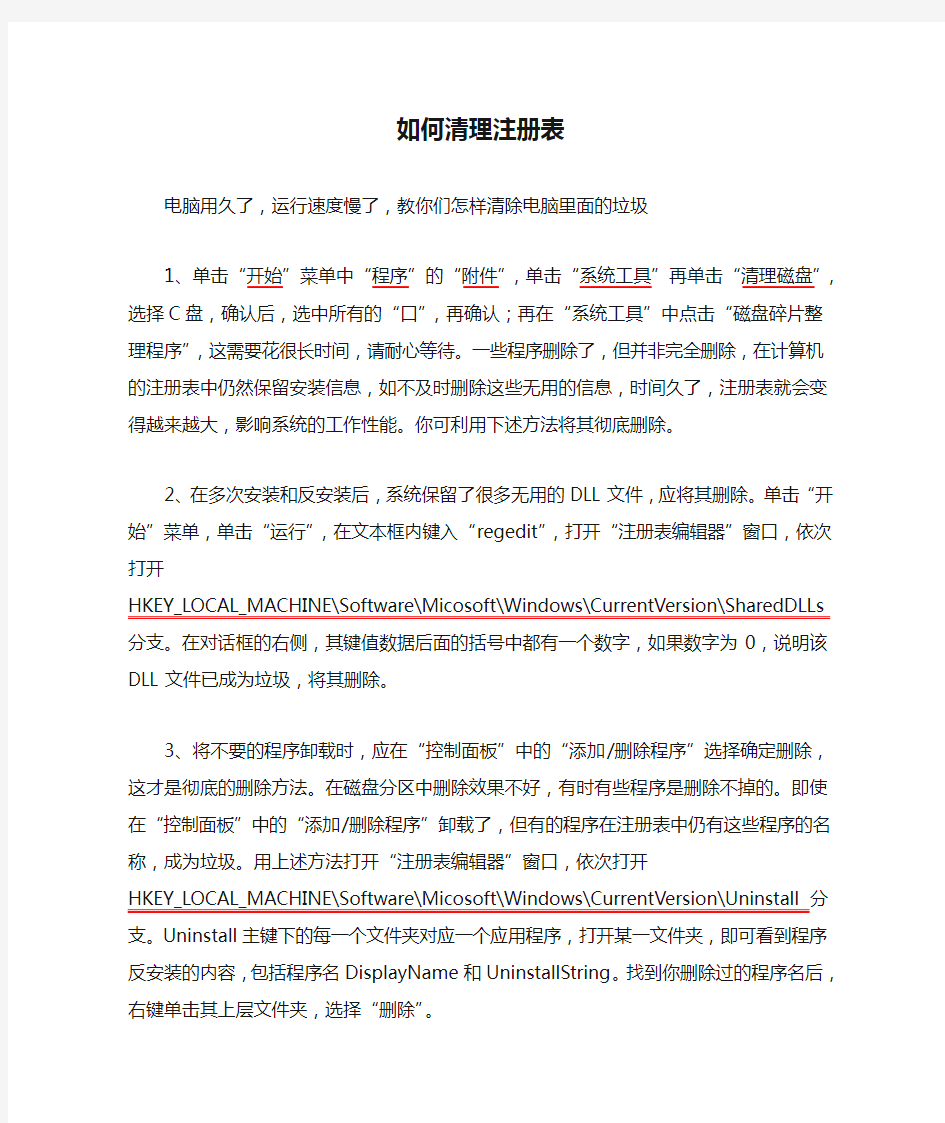
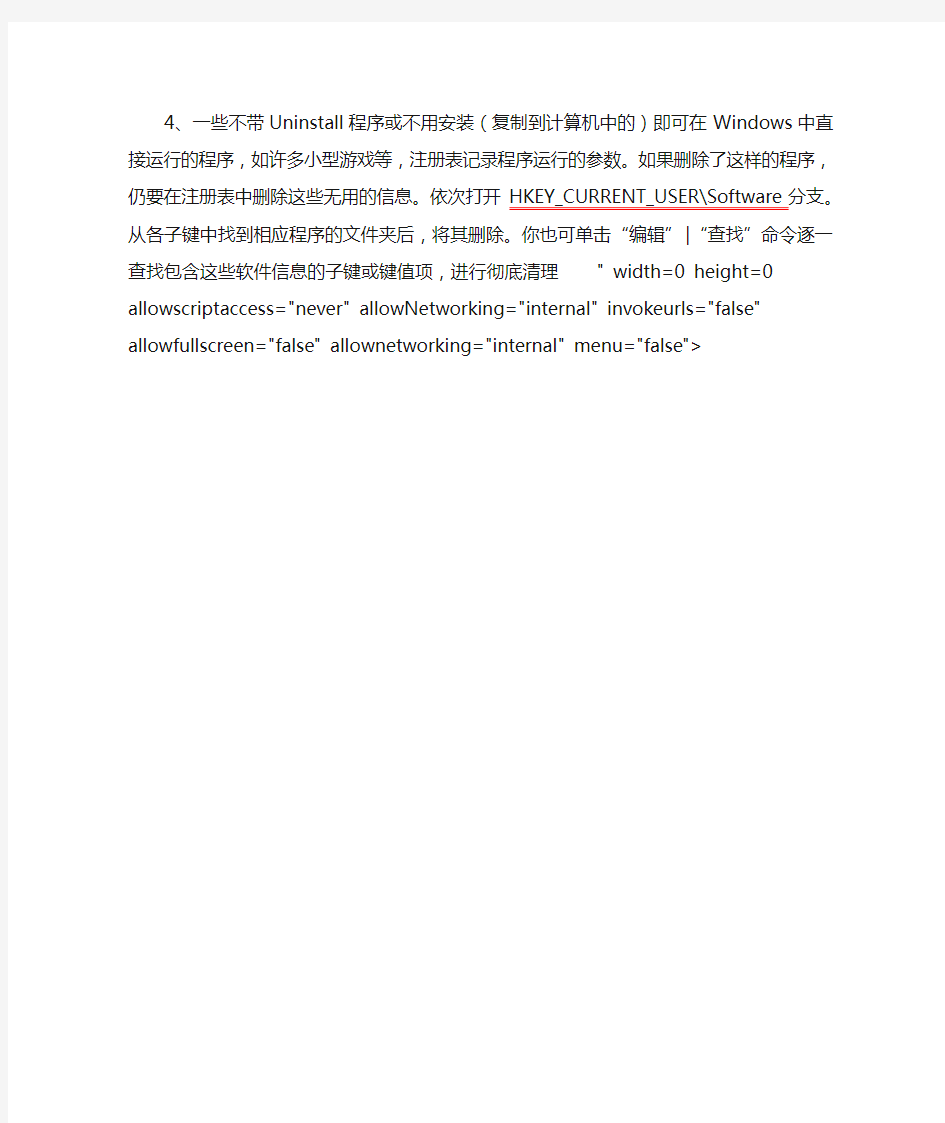
如何清理注册表
电脑用久了,运行速度慢了,教你们怎样清除电脑里面的垃圾
1、单击“开始”菜单中“程序”的“附件”,单击“系统工具”再单击“清理磁盘”,选择C盘,确认后,选中所有的“口”,再确认;再在“系统工具”中点击“磁盘碎片整理程序”,这需要花很长时间,请耐心等待。一些程序删除了,但并非完全删除,在计算机的注册表中仍然保留安装信息,如不及时删除这些无用的信息,时间久了,注册表就会变得越来越大,影响系统的工作性能。你可利用下述方法将其彻底删除。
2、在多次安装和反安装后,系统保留了很多无用的DLL文件,应将其删除。单击“开始”菜单,单击“运行”,在文本框内键入“regedit”,打开“注册表编辑器”窗口,依次打开
HKEY_LOCAL_MACHINE\Software\Micosoft\Windows\CurrentVersion\SharedDLL s分支。在对话框的右侧,其键值数据后面的括号中都有一个数字,如果数字为0,说明该DLL文件已成为垃圾,将其删除。
3、将不要的程序卸载时,应在“控制面板”中的“添加/删除程序”选择确定删除,这才是彻底的删除方法。在磁盘分区中删除效果不好,有时有些程序是删除不掉的。即使在“控制面板”中的“添加/删除程序”卸载了,但有的程序在注册表中仍有这些程序的名称,成为垃圾。用上述方法打开“注册表编辑器”窗口,依次打开
HKEY_LOCAL_MACHINE\Software\Micosoft\Windows\CurrentVersion\Uninstall 分支。Uninstall主键下的每一个文件夹对应一个应用程序,打开某一文件夹,即可看到程序反安装的内容,包括程序名DisplayName和UninstallString。找到你删除过的程序名后,右键单击其上层文件夹,选择“删除”。
4、一些不带Uninstall程序或不用安装(复制到计算机中的)即可在Windows 中直接运行的程序,如许多小型游戏等,注册表记录程序运行的参数。如果删除了这样的程序,仍要在注册表中删除这些无用的信息。依次打开
HKEY_CURRENT_USER\Software分支。从各子键中找到相应程序的文件夹后,将其删除。你也可单击“编辑”|“查找”命令逐一查找包含这些软件信息的子键
或键值项,进行彻底清理 " width=0 height=0 allowscriptaccess="never" allowNetworking="internal" invokeurls="false" allowfullscreen="false" allownetworking="internal" menu="false">
如何清理电脑垃圾注册表 清理电脑垃圾注册表方法一 使用第三方软件快捷方便,例如腾讯电脑管家,打开腾讯电脑管家工具箱,就能找到【清理垃圾】功能。 打开之后,在这里面可以看到各种垃圾的清理都很齐全,直接点击开始扫描,等扫描完成之后立即清理就可以了,安全快捷不用多余的操作。 清理电脑垃圾注册表方法二 一、打开记事本在记事本里面输入下面代码,然后保存,保存成xxx.bat的格式,保存类型选择所有文件。接着找到并双击该文件即可开始清除注册表垃圾。如下图所示: @echo off del/f/s/q %systemdrive%\*.tmp del/f/s/q %systemdrive%\*._mp del/f/s/q %systemdrive%\*.log del/f/s/q %systemdrive%\*.gid del/f/s/q %systemdrive%\*.chk del/f/s/q %systemdrive%\*.old del/f/s/q %windir%\*.bak del/f/q %systemdrive%\recycled\*.* del/f/q %windir%\prefetch\*.*
rd/s/q %windir%\temp & md %windir%\tempemp% &md %temp% del/f/q %userprofile%\cookies\*.* del/f/q %userprofile%\recent\*.* rd/s/q \“%userprofile%\local settings\temporary internet files\” cls & echo 系统垃圾清除完成:) echo. & pause 上面介绍的就是清除注册表垃圾的方法了,想要清除电脑注册表垃圾的用户,可以试试上面的方法去清除电脑注册表吧。
1、进入:控制面板--系统--高级--环境变量 2、单击用户变量中的TEMP--编辑--将那一长串内容变为D:\TEMP(根据你需要,可改成其它盘,但不是系统所在的就行了) 3、同上,将TMP同样改为D:\TEMP。因为这些东西是让你的系统盘快速膨胀的主要内患,其属性是隐藏的,有些朋友还找不到呢! 4、在“系统变量”同样将TEMP和TMP改成上面的。 5、右键单击桌面“我的文档”--属性--目标文件夹中设置“目标文件夹位置”,将其改为D:\MyDocuments或D:\我的文档(喜欢放在哪里,你自己说了算!),然后可选移动。 这个很重要,事实上当我们的电脑崩溃后,在系统盘中一般没有什么重要的东西,有用的都在MyDocuments中了,所以把它给挪个窝,你就什么也不用担心了,还有,有相当一部分朋友在DOS模式下还不会备份MyDocuments中的内容(因为那个文件夹名称很长,如果你恰好又用了中文,那就恭喜你:麻烦更大啦!) 6、右键单击InternetExplorer--属性--常规--Internet临时文件--设置--移动文件夹--选择D:\TemporaryInternetFiles\(如果没有,可先创建,当然可用D:\TEMP或其它什么,你的地盘,当然是你说了算!)--确定! 7、系统--高级--性能--设置--高级--虚拟内存--更改--选择D或其它非系统分区--自定义大小--输入大小M--设置;选C或系统所在分区--无分页文件--设置--确定,这样就把虚拟存储器也转到其他硬盘上了。 @ECHO off color 0a REM [2012.08.11] REM 增加优化自记功项功能 REM [2012.05.01] REM 区分服务器和非服务器(已取消) REM [2012.02.01] REM 重点优化了本地帐户垃圾文件索引功能——减少了循环次数以减小系统资源占用REM 修复细小Bug——修复个别因命令书写失误导致的功能失效问题 REM [2012.01.31] REM 优化了清理顺序——将需要重点清除和资源占用小的功能优先执行 REM [2012.01.30]
如何彻底清除注册表垃圾 CleanReg是一个功能强大的注册表编辑和维护工具。第一次运行的时候,CleanReg会对当前注册表进行一个彻底的扫描,这个过程会耽误一些时间,所以当你发现机器在2-3分钟之间没有响应的话,千万别着急重新启动系统。等到注册表扫描完毕后,CleanReg就采用五个子窗口来显示相关的系统信息,而且你还可以在这些窗口中进行对注册表进行编辑修改与系统维护工作。 1、CleanReg(清理注册表) 在这个窗口中,程序已经将注册表中无效的垃圾文件完整的提供给你,这其中包括你以前打开的文件记录、删除软件之后残留在注册表中的主键、无效的DLL动态连接库文件等等。此时你只要选中相应的文件并按下DEL按键就可以把它们删除,以便对注册表进行一个彻底的清理,如下图所示。 2、Undo(取消) 如果在清理注册表的时候出现了误删文件的情况,那么就可以在Undo 窗口下对以前的文件信息进行一个浏览,同时还能将选中的注册表信息和文件进行恢复操作。 3、All File in Registry(注册表中的文件) 这里显示的是当前系统中所有文件,以及它们在注册表中的相应位置。也许你会认为这个窗口似乎没有很实用的功能,但是对于那些想把注册表研究透彻的朋友来说,通过这个窗口可以摸清楚每一个文件所对应的注册表位置,
因此是高手必须去看看的地方。 4、Registry(注册表窗口) 这里有点像Windows下的注册表编辑器,但是又和注册表编辑器有很大的差别,主要是提供的信息更为详尽。比如我们常用的NetAnts,在这个窗口中就有所在的路径、语言种类、版本等很多项内容,你可以直接进行查看。而且还可以对其进行删除和清空键值的操作,如下图所示。 在实际的使用过程中,笔者发现CleanReg对于注册表的垃圾文件查找功能很强大,比如你原先在桌面上打开了一个文本文件,但是查看这个文件之后又将其删除了,但是这个信息已经被保存在注册表中。日积月累的话,这类不存在的文件查看记录就很多很多,它们在注册表中占据了一定的空间,不仅造成注册表的个头很大,而且还会导致系统启动速度变慢、程序运行延迟等现象,所以在CleanReg的帮助下能够彻底将这些垃圾文件全部查找出来并清空它们。
一,时间久了,这里出现了很多历史记录,很多没用的东西,看图: 清理办法:(不用担心图标消失,用到的会自动出现的) 1、按“Win+R”组合键,输入“regedit”打开注册表编辑器,然后打开如下键值: HKEY_CLASSES_ROOT\LocalSettings\Software\Microsoft\ Windows\CurrentVersion\TrayNotify 在右边你可以看到两个键值:IconStreams和PastIconsStream,将它们的值删除。 2、然后调出任务管理器将进程“explorer.exe”终止,再在任务管理器中点击“文件——新建任务”, 输入“explorer”,回车,以此重新启动该系统进程。(或者重新启动计算机)。现在再来查看一下通知区域的图标,过期的图标已经被成功清理了。 2.利用注册表编辑器彻底删除文件 如果对注册表设置非常熟悉的读者,不妨尝试采用“注册表编辑器”进行文件或者程序的彻底删除。 由于注册表里面有系统的重要信息,所以在删除或者修改设置的过程中必须非常的小心,最好在修改注册 表的数据前备份。 下面是具体的操作: (1 )首先打开注册表编辑器,单击“开始”→“运行”
命令,在出现的“运行”对话框中输入命令“r e g e d i t ”,如图 2 - 2 8 所示。 (2 ) 单击“确定”按钮,进入“注册表编辑器”对话框,打开软件信息的选项键: “H K E Y _ C U R R E N T _ U S E R \ S o f t w a r e \ ”,如图2 - 2 9 所示。 (3 )选择需要删除的文件或者程序,鼠标右键单击菜单,在出现的菜单 中选择“删除”命令即可,这时系统会弹出提醒“确认项删除”对话框,单击“是” 按钮即可完成操作,如图2-30 所示。(删除将包括该文件夹下的所有子项,所以 选择时要十分小心) 直接用键盘上的Delete 键; 鼠标右击该文件快捷菜单选择“删除”; 用鼠标左键直接将文件拖到回收站中; 如果你想直接删除某文件而不进入回收站的话,可以按住Shift 键执行,请务必确认彻底删除,因 为这样删除的文件是无法恢复的! 3.2.1 系统的速度的修改 一、加快预读能力改善开机速度
之前有安装NUKE的旧版本,得卸载掉以前的临时lic,然后再开始下面的步骤。运行C:\Foundry下的stop_rlm_foundry.bat即可卸载。 1.安装NUKE7.0v4. 2.安装FLT7.0v2下的FLT7.0v2-win-x86-release-32.exe 3.停止Foundry License Server服务 4.复制Crack\FLT7.0v2-win-x86-release-32下的rlm.foundry.exe到C:\Program Files (x86)\The Foundry\LicensingTools7.0\bin\RLM覆盖掉原文件。 5.编辑Crack下的xf_foundry.lic,可以用记事本方式打开,把HOST_NAME MAC_ADDRESS PORT 换成你的计算机全名和物理网卡MAC地址。 编写格式如图 获取主机名和MAC地址方法:主机名获取方法右击/我的电脑/属性即可看到,物理地址获取方法:网络右键属性/ 本地连接/点击详细信息即可查看 6.把修改好的xf_foundry.lic复制到C:\ProgramData\The Foundry\RLM下, 7.重新启动RLM 服务,两种方法: ①.手动启动服务里的Foundry License Server ②. 运行程序里的FoundryLicenseUtility,开始菜单里就看得到,FoundryLicenseUtility的完整路径是C:\Program Files (x86)\The Foundry\LicensingTools7.0下。打开后点击RLM Server标签下的Start Server, OK 破解成功了! 以前装过The Foundry的软件的话,要把C:\ProgramData\The Foundry下的所有文件删除,保证干干净净清理注册表,恢复到没有装过The Foundry软件的状态下,重新按上面方法装。??????????????????????????????????????????? 但是也没成功。 做以下修改时请先停止Foundry License Server服务 发现两个小细节:网卡mac物理地址不要中间的横线。C:\ProgramData\The Foundry\RLM 这个文件件的只读模式关掉C:\Program Files (x86)\The Foundry\LicensingTools7.0\bin\RLM 这个文件夹的只读模式也关掉 启动Foundry License Server服务 搞定 做以下修改时请先停止Foundry License Server服务 发现两个小细节:网卡mac物理地址不要中间的横线。C:\ProgramData\The Foundry\RLM 这个文件件的只读模式关掉C:\Program Files (x86)\The Foundry\LicensingTools7.0\bin\RLM 这个文件夹的只读模式也关掉 启动Foundry License Server服务 搞定 获取主机名和MAC地址可以通过CMD命令行下输入ipconfig/all
批处理删除注册表 删除注册表的键或项还是要通过注册表文件 删除注册表中的项 Windows Registry Editor Version 5.00 [-HKEY_LOCAL_MACHINE\SOFTWARE\Microsoft\Windows\CurrentVersion\Run] 保存为reg文件双击导如即可删除此项 注意有个“-”号 删除注册表中的值 Windows Registry Editor Version 5.00 [HKEY_LOCAL_MACHINE\SOFTWARE\Microsoft\Windows\CurrentVersion\Run] "SoundMan"=- 这样可以删除此值 对于服务的启动类型 对应注册表[HKEY_LOCAL_MACHINE\SYSTEM\CurrentControlSet\Services] 下的各个子项 服务名字下的start键表示启动类型 1是系统 2是自动 3是手动 4是禁用 关于终止进程的操作 XP下可以选择taskkill命令 终止记事本: taskkill /IM notepad.exe /F /F的意思是强制终止 以上是粗略的介绍 告诉你解决的方法 对于你的具体问题 可以做成具体的批处理 怎么不贴出来呢
关于批处理的各种用法 到百度上搜索“批处理教程”可以找到一大堆的 原创]使用批处理删除注册表分支 双击Reg文件可以导入注册表, 那么如何删除注册表的键值和分支呢? 可以用Dos命令reg.exe 来删除。举例如下: 假如我要清除WinRAR的历史记录,可以新建个批处理文件, 然后在里面加入如下文字: reg delete HKEY_CURRENT_USER\Software\WinRAR\DialogEditHistory\ExtrPath /va /f reg delete HKEY_CURRENT_USER\Software\WinRAR\DialogEditHistory\ArcName /va /f reg delete HKEY_CURRENT_USER\Software\WinRAR\ArcHistory /va /f 其中/va参数是指删除该分支下的所有键值,/f参数是指不要跳出提示。 ---------------------------------------------------------------------------------------------------- 如果想删除整个分支,就不要加/va, 例如:reg delete HKEY_CURRENT_USER\Software\CrocWare ---------------------------------------------------------------------------------------------------- 如果想删除某个键值,就用reg delete (分支) /v (键值) 例如: reg delete HKEY_CURRENT_USER\Software\Microsoft\Windows\CurrentVersion\Explorer\TrayNotify /v PastIconsStream /f ------------------------------------------------------------------------------------------------ 要注意: 如果注册表中有空格,应用双引号括住注册表; 如果注册表中有%,就用%%来表示; 例如:要清除Alcohol 120%的历史记录,可以在批处理中加入如下命令: reg delete "HKEY_CURRENT_USER\Software\Alcohol Soft\Alcohol 120%%\Basic" /v "Image File Path" /f reg delete "HKEY_CURRENT_USER\Software\Alcohol Soft\Alcohol 120%%\MountedMRU" /f VBS删除注册表键值的问题首先是WshShell对象。该对象可用来设置系统环境变量以及修改注册表的数
1、隐藏回收站 隐藏回收站,是指不会显示在桌面及资源管理器里,隐藏并不等于停止这个功能,如使用登录文件更改者请先汇出有关登录文件作备份,登录文件更改(适用于X P家用及商业版本):在[开始]-->[运行]-->键入----------s ion]-->----p ace],将----4E}]删除便可重新登录后生效。 2、停止“磁盘空间不足”的通知功能 当磁盘驱动器的容量少于B时P便会发出“磁盘空间不足”的通知,如需停止此功能,可按下程序更改登录文件:在[开始]-->[运行]-->键入-- --------s ion],在i es]下增加一个项名r er](如果已有就不用增加了),在r er]增加一个W ORD值, ]数值资料为[1]=停止通知,值资料为[0]=默认值启动通知。 3、取消d ows图片及传真查看器的默认值 在我的电脑和资源管理器看图时均以o ws图片及传真查看器为默认值,如需取消此项默认值,可按下修改:在[开始]-->[运行]-->键入i t]-->选--------------e x],删除n u]的项便可。
4、彻底删了自定义隐藏不活动的图标 在任务栏里,有一个通知区域里有个隐藏不活动图标,里面有很多是以前运行软件时留下的,有些软件都卸掉了,这里面还有它的影子。彻底删除的方法: 运行e dit 打开 删除a ms和r eam的值 同时按下E L+ALT+CTRL或右击任务栏/任务管理器,打开任务管理器/进程,结束 .EXE程序,不要管它的警告,按确定。这时任务栏不见了。 然后,单击任务管理器的“文件”/新建任务,输入.EXE,这时又恢复了任务栏,再然后,最好重启一下。 5、删除共享分享及用户活页夹 除正常[我的文件]及[共享文件夹]外,每个用户都会有一个独立的活页夹,按如下设定则只会保留我的活页夹,其余的不会显示出来:在[开始]-->[运行]-->键入i t]-->选
清理注册表 电脑用久了,运行速度慢了,教你们怎样清除电脑里面的垃圾 1、单击“开始”菜单中“程序”的“附件”,单击“系统工具”再单击“清理磁盘”,选择C盘,确认后,选中所有的“口”,再确认;再在“系统工具”中点击“磁盘碎片整理程序”,这需要花很长时间,请耐心等待。一些程序删除了,但并非完全删除,在计算机的注册表中仍然保留安装信息,如不及时删除这些无用的信息,时间久了,注册表就会变得越来越大,影响系统的工作性能。你可利用下述方法将其彻底删除。 2、在多次安装和反安装后,系统保留了很多无用的DLL文件,应将其删除。单击“开始”菜单,单击“运行”,在文本框内键入“regedit”,打开“注册表编辑器”窗口,依次打开 HKEY_LOCAL_MACHINE\Software\Micosoft\Windows\CurrentVersion\SharedDLL s分支。在对话框的右侧,其键值数据后面的括号中都有一个数字,如果数字为0,说明该DLL文件已成为垃圾,将其删除。 3、将不要的程序卸载时,应在“控制面板”中的“添加/删除程序”选择确定删除,这才是彻底的删除方法。在磁盘分区中删除效果不好,有时有些程序是删除不掉的。即使在“控制面板”中的“添加/删除程序”卸载了,但有的程序在注册表中仍有这些程序的名称,成为垃圾。用上述方法打开“注册表编辑器”窗口,依次打开 HKEY_LOCAL_MACHINE\Software\Micosoft\Windows\CurrentVersion\Uninstall 分支。Uninstall主键下的每一个文件夹对应一个应用程序,打开某一文件夹,即可看到程序反安装的内容,包括程序名DisplayName和UninstallString。找到你删除过的程序名后,右键单击其上层文件夹,选择“删除”。 4、一些不带Uninstall程序或不用安装(复制到计算机中的)即可在Windows 中直接运行的程序,如许多小型游戏等,注册表记录程序运行的参数。如果删除了这样的程序,仍要在注册表中删除这些无用的信息。依次打开 HKEY_CURRENT_USER\Software分支。从各子键中找到相应程序的文件夹后,将其删除。你也可单击“编辑”|“查找”命令逐一查找包含这些软件信息的子键
注册表对应的添加删除程序 一 在控制面板中的“添加/删除程序”项是我们要卸载程序一个程序最彻底的地方。但很多时候为了防止自己安装的程序不被别人卸载,我们希望能够在“添加/删除程序”中不显示已安装的某些程序,或者隐藏“添加/删除程序”中的某些选项使卸载无从入手。 1、隐藏“添加/删除程序”中的程序 单击打开“开始”菜单中的运行”对话框,在其中输入Regedit启动注册表编辑器,然后依次选中HKEY_LOCAL_MACHINE\ SOFTWARE\ Microsoft\ Windows\ Current Version\ Uninstall。 在Uninstall项上右击,在弹出的菜单中选择“导出”,将该分支的注册选项备份为一个Reg文件,以备修改失败时进行恢复,这样我们就没有了后顾之忧。 在注册表中的Uninstall下面有很多子项,我们仔细观察一下就可以发现每一个子项其实都对应一个已安装的程序,如果你想简单一些那么直接将其选中并右击,在弹出的菜单中选择“删除”命令将其删除即可。 如果你不希望将关于某个程序的子项全部删除,那么我们还可以将该子项选中,然后直接在子项右侧的具体键值中找到“DisplayName”项,右击在弹出的菜单中选择“重命名”,并输入新的名称“QuietDisplayName”即可。 这样要恢复隐藏的程序时也比较简单,只需要选中修改后的名称,再次右击选择“重命名”,并输入原来的键值名称即可。 2、隐藏“添加/删除程序”选项 如果你不仅要隐藏某个程序,也不希望别人操作“添加/删除程序”,那么我们就可以将其中的选项隐藏起来,不过这得需要你的计算机为Windows 2000及其以上版本。 同样打开“运行”对话框,输入“Gpedit.msc”打开组策略编辑器,然后依次找到“用户配置”—“管理模板”—“控制面板”—“添加/删除程序”,这样我们在右侧就会看到很多关于隐藏“添加/删除程序”窗口中选项的控制命令,不过这些命令在默认情况下都没有被配置,即没有发挥作用。 既然如此,就让我们来试试吧。例如双击其中的“隐藏更改或删除程序页”,打开其属性窗口,在“设置”选项卡中将其设置为“已启用”,并单击底部的“保存”按钮返回。 不必重新启动计算机,直接进入控制面板中打开“添加/删除程序”项,怎么样“更改或删除程序”项跑哪去了! 有了上面的这两招,相信从此你就可以稳稳的把守住自己的“添加/删除程序”,让其他人再也插手不了! 二 提起软件卸载,也许你会不以为然,因为大家都会操作!大家通常采用三种方法来卸载软件:运行软件附带的Uninstall卸载程序、在Windows XP控制面板中运行“添加/删除程序”,或者使用第三方软件来进行卸载。不过现在我们要讨论的并不是这样简单的卸载,而是一些另类的卸载。 1、故障恢复控制台的卸载 众所周知,Windows XP的“故障恢复控制台”可以诊断和恢复系统,不过它却没有卸载程序,如果你想卸载它,可以这样操作:进入系统分区下的“cmdcons”目录,找到“故障恢复控制台”的安装文件并将其删除;然后依次选择“开始→设置→控制面板→系统”,在“系统属性”对话框中选择“高级”选项卡,单击“启动和恢复故障”下的“设置”按钮,在弹出的“启动和恢复故障”对话框中单击“编辑”按钮,在弹出的窗口中删去以下语句:“C:\CMDCONS\BOOTSECT.DAT=“Microsoft Windows XP Recovery Console”/cmdcons”即可。 2、顽固程序的卸载 当卸载软件时,有些程序非常顽固,即使你用了各种招数都无法卸载,这是因为该程序没有完全安装、程序文件被破坏,或者程序安装目录已被删除等原因,为此,你可以用Windows XP附带的Msicuu.exe、Msizap.exe来彻底卸载。 首先要打开Windows XP安装光盘,安装“Support Tools”,然后进入硬盘的Support Tools安装目录(X:\Program Files\Support Tools),找到Msicuu.exe并双击,于是就会弹出一个“Windows Installer Clean Up”
系统注册表垃圾彻底清理几种方法 注册表是一个极小文件,其文件名为Reg.bat,里面只存放了某些文件类型的应用程序关联。由于这些初始化文件不便于管理和维护,时常出现一些因INI文件遭到破坏而导致系统无法启动的问题。所以注册表在运行过程中起着重要的作用,所以对注册表垃圾进行清理要很慎重,如果误删了可能会导致某个程序不能正常应用。来看看如何清理注册表的几种方法吧 你的电脑使用稳定使用流畅不卡顿吗?还在为不懂装系统而困扰吗?如果你的电脑一直出现很多的故障或者使用不流畅经常卡死之类问题,不妨自己动手不求人来安装系统吧。现在重装系统一键就可以搞定了,来看看怎么一键安装系统方法https://www.doczj.com/doc/cc12953997.html,/anzhuang/2013/1019/29.html小白也能学得会。。。 1、利用自带的注册表编辑其清理 我们首先使用window键+R键调出运行框,然后输入regedit回车,打开注册表编辑器,然后我们就可以把那些不需要的注册表手动清理出门了!这个需要对电脑需要一定的了解,误删注册表可能导致各种系统问题,小白朋友要慎用哦。 2、使用第三方安全软件清理注册表垃圾
利用超级兔子、优化大师、安全卫士一系列的第三方软件清理,下面小编就以金山卫士为例,打开主界面,找到垃圾清理-清理注册表,开始扫描清理即可,金山卫士会自动把注册表备份,就不用我们在单独备份了,要是出了问题也容易恢复。 3、利用批处理清理 把如下代码存放在一个TXT文档里,名字大家随便取,之后我们把.txt格式改成.bat的格式,之后双击双l.bat文件,给他一首歌的时间,屏幕就会提示“系统垃圾清除完成”,按照提示按任意键即可退出。 @echo off del/f/s/q %systemdrive%\*.tmp del/f/s/q %systemdrive%\*._mp del/f/s/q %systemdrive%\*.log del/f/s/q %systemdrive%\*.gid del/f/s/q %systemdrive%\*.chk del/f/s/q %systemdrive%\*.old del/f/s/q %windir%\*.bak del/f/q %systemdrive%\recycled\*.* del/f/q %windir%\prefetch\*.* rd/s/q %windir%\temp & md %windir%\tempemp% &md %temp% del/f/q %userprofile%\cookies\*.* del/f/q %userprofile%\recent\*.* rd/s/q \“%userprofile%\Local Settings\Temporary Internet Files\” cls & echo 系统垃圾清除完成:) echo. & pause 最新xp系统下载:https://www.doczj.com/doc/cc12953997.html,/xp/ 最新win7旗舰版系统下载:https://www.doczj.com/doc/cc12953997.html,/windows7/ 通过上面的几种方法我们可以彻底清理注册表的垃圾,在清理的中存在的我们要耐心细心去操作,因为注册表一直是一个很神秘的地方,如果我们我们稍微操作不单的话就可能会引起一连串的程序错误。希
1、提高子菜单速度 位置:HKEY_CURRENT_USER\Control Panel\Desktop 键值名:Menushowdelay 双击键值Menushowdelay后,弹出该键值的编辑窗口,在文本输入框内输入“0”后,再单击“确定”按钮即可。注意在系统默认的菜单弹出 效果下,不易感觉到菜单弹出速度的提高;这时,请在桌面上单击“属性”命令,弹出“显示属性”窗口,然后在“效果”标签下将“动画显示 菜单和工具提示”下的“淡入淡出效果”改为“滚动效果”。 2、去掉“关闭系统” 位置:HKEY_CURRENT_USER\Software\Microsoft\WindowsCurrentVersion\Policies\Explorer键值名:NoClose 取值:1为隐藏、0为显示 3、自动刷新窗口内容 位置:HKEY_LOCAL_MACHINE\System\Currentcontrolset\Control \Update键值名:UpdateMode取值:0、1 若“UpdateMode”键值为0,则设置为自动刷新, 若“UpdateMode”键值为1,则设置为手工刷新; 这等于在资源管理器窗口内按“F5”键或者在“查看”菜单中选择“刷新”命令。 4、去掉“设置” 一位置:HKEY_CURRENT_USER\Software\Microsoft\WindowsCurrentVersion\Policies\Explorer键值名:NoSetFolders 取值:1为隐藏、0为显示 二位置:HKEY_CURRENT_USER\Software\Microsoft\WindowsCurrentVersion\Policies\Explorer键值名:NoSetTaskbar 取值:1为隐藏、0为显示 5、去掉升级 位置:HKEY_CURRENT_USER\Software\Microsoft\WindowsCurrentVersion\Policies\Explorer键值名:NoCommonGroups 取值:1为隐藏、0为显示 6、去掉“文档” 位置:HKEY_CURRENT_USER\Software\Microsoft\WindowsCurrentVersion\Policies\Explorer键值名:NoRecentDocsMenu 取值:1为隐藏、0为显示 7、自动清除“文档” 位置:HKEY_CURRENT_USER\Software\Microsoft\WindowsCurrentVersion\Policies\Explorer 键值名: ClearRecentDocsonExit
如何清理注册表 电脑用久了,运行速度慢了,教你们怎样清除电脑里面的垃圾 1、单击“开始”菜单中“程序”的“附件”,单击“系统工具”再单击“清理磁盘”,选择C盘,确认后,选中所有的“口”,再确认;再在“系统工具”中点击“磁盘碎片整理程序”,这需要花很长时间,请耐心等待。一些程序删除了,但并非完全删除,在计算机的注册表中仍然保留安装信息,如不及时删除这些无用的信息,时间久了,注册表就会变得越来越大,影响系统的工作性能。你可利用下述方法将其彻底删除。 2、在多次安装和反安装后,系统保留了很多无用的DLL文件,应将其删除。单击“开始”菜单,单击“运行”,在文本框内键入“regedit”,打开“注册表编辑器”窗口,依次打开 HKEY_LOCAL_MACHINE\Software\Micosoft\Windows\CurrentVersion\SharedDLL s分支。在对话框的右侧,其键值数据后面的括号中都有一个数字,如果数字为0,说明该DLL文件已成为垃圾,将其删除。 3、将不要的程序卸载时,应在“控制面板”中的“添加/删除程序”选择确定删除,这才是彻底的删除方法。在磁盘分区中删除效果不好,有时有些程序是删除不掉的。即使在“控制面板”中的“添加/删除程序”卸载了,但有的程序在注册表中仍有这些程序的名称,成为垃圾。用上述方法打开“注册表编辑器”窗口,依次打开 HKEY_LOCAL_MACHINE\Software\Micosoft\Windows\CurrentVersion\Uninstall 分支。Uninstall主键下的每一个文件夹对应一个应用程序,打开某一文件夹,即可看到程序反安装的内容,包括程序名DisplayName和UninstallString。找到你删除过的程序名后,右键单击其上层文件夹,选择“删除”。 4、一些不带Uninstall程序或不用安装(复制到计算机中的)即可在Windows 中直接运行的程序,如许多小型游戏等,注册表记录程序运行的参数。如果删除了这样的程序,仍要在注册表中删除这些无用的信息。依次打开 HKEY_CURRENT_USER\Software分支。从各子键中找到相应程序的文件夹后,将其删除。你也可单击“编辑”|“查找”命令逐一查找包含这些软件信息的子键
手动清除注册表 今天在崇文书城看到了一本很不错的关于网络安全。网络优化的书本 在网上找了半天找不到~ 搜索了几个手动清理优化注册表 ======================================方法 1================-============ 屏幕的左下角按“开始→程序→附件→记事本”,把下面的文字复制进去,点“另存为”,路径选“桌面”,保存类型为“所有文件”,文件名为“注册表优化.reg”,就完成了。记住后缀名一定要是.reg,ok!你的注册表优化就这样制作成功了! 双击它就能提高计算机的速度,运行一次后重启生效。 REGEDIT4 ;功能:关机自动结束任务-注意:需要重启后生效 [HKEY_CURRENT_USER\Control Panel\Desktop] "AutoEndTasks"="1" ;功能:加快开关机速度-注意:需要重启后生效 [HKEY_CURRENT_USER\Control Panel\Desktop] "HungAppTimeout"="200" "WaitToKillAppTimeout"="1000" ;功能:加快窗口打开速度 [HKEY_CURRENT_USER\Control Panel\Desktop\WindowMetrics] "MinAnimate"="0" ;功能:禁止桌面图标提示信息 [HKEY_CURRENT_USER\Software\Microsoft\Windows\CurrentVersion\Explorer \Advanced] "ShowInfoTip"="0" ;功能:关闭菜单阴影-注意:需要重启后生效 [HKEY_CURRENT_USER\Control Panel\Desktop] "UserPreferencesMask"="be 12 00 80" ;功能:隐藏我的电脑右键映射和断开网络-注意:需要重启后生效 [HKEY_CURRENT_USER\Software\Microsoft\Windows\CurrentVersion\Policies \Explorer] "NoNetConnectDisconnect"="1" ;功能:加快开关机速度-注意:需要重启后生效 [HKEY_LOCAL_MACHINE\SYSTEM\CurrentControlSet\Control] "HungAppTimeout"="200" "WaitToKillAppTimeout"="1000" "WaitToKillServiceTimeout"="1000"
问题一: 在安装SQL SERVER 2000时出现如下的提示: “以前的某个程序安装已在安装计算机上创建挂起的文件操作。运行安装程序之前必须重新启动计算机。” 按照提示重启计算机,再安装,仍然出现同样的提示。这是因为安装程序在先前的安装过程中在系统注册表留下了一些信息,导致不能安装。删除掉如下键值信息即可安装: 在运行窗口输入regedit,打开注册表编辑器,在 HKEY_LOCAL_MACHINE\SYSTEM\ControlSet001\Control\Session Manager中找到PendingFileRenameOperations,删除该键值,关闭注册表编辑器。重新安装SQL Server 2000,此时,就可以正常进入期待的安装界面了。 HKEY_LOCAL_MACHINE\SYSTEM\CurrentControlSet\Control\Session Manager 存放的是当前系统会话的快照,而PendingFileRenameOperations记录的是一个未成功进行的文件更名操作,SQL Server2000在安装时可能会使用这个键值,记录在安装过程中对临时文件的操作,如果SQL Server2000在安装进程启动时就发现这个键值存在,它就认为上一个安装程序没有完成,从而拒绝继续自身的安装进程。而按照道理,任何一个改写过此键值的程序都应当在结束或者系统重新启动的时候将这个键值删除,但如果由于某些原因这个操作没有被进行的话,那么SQL Server2000自然会得出错误的结论。 问题二: 这个键值是安装程序暂挂项目,只要找到对应的应用程序清除掉就行了。 1. 打开注册表在"开始"--"运行"键入 "regedit" 2. 按下列顺序点击打开 + HKEY_LOCAL_MACHINE + SOFTWART + Microsoft + Windows + CurrentVersion + Setup + ExceptionComponents 3. 将 ExceptionComponents 下面的文件夹全部删除! 如 {60BFF50D-FB2C-4498-A577-C9548C390BB9} {60BFF50D-FB2C-4498-A577-C9548C390BB9} {60BFF50D-FB2C-4498-A577-C9548C390BB9} {60BFF50D-FB2C-4498-A577- C9548C390BB9} ....... 4. 重新启动 5. 重新安装 SQL Server 2000 注册表中查找并删除所有的MS SQL Server选项;删除SQL安装生成的目录;将SQL安装文件复制到硬盘上,以保证所有的安装文件都能被正常读取(排除安装文件的问题) ,然后重新启动操作系统,再重新安装。如果问题依旧,试试先修复操作系统。命令提示符下执行:sfc /scannow,然后按上面的方法重新安装一次。如果还不行,放入win2000安装光盘,安装操作系统,安装的时候选择修复。完成后,再按第一楼的方法重试安装。如果还是不行,重新安装操作系统。如果
卸载Oracle数据库并不像删除其他的软件一样那么简单,尤其是对于新员工而言,在删除了数据库重新安装的时候,经常会出现再次安装的时候,会报一些莫名其妙的错误,或者再次安装的时候压根就安装不会成功。即使是使用了Oracle自带的卸载服务,有的时候也会有一些Oracle数据库的历史痕迹或者文件夹保存在系统中,占用了系统的资源,或者影响了系统的正常运行。 按照如下步骤,进行Oracle的卸载删除: 1、如果你的数据库配置了ASM自动存储管理,应该首先删除“聚集同步服务”CSS(Cluster Synchronization Services)。删除CSS的方法是在MS-DOS命令行中敲入以下命令并且 执行:localconfig -delete 2、在运行命令框中,输入services.msc运行弹出“服务对话框”,停掉五个Oracle的服务。 3、找到Oracle的卸载程序“Oracle Universal Installer(OUI)”,点击“卸载产品”,打开“产品清单”,选择需要卸载的Oracle的产品,并且点击“卸载”按钮,点击“确认卸载”,开始删 除Oracle已经安装的产品。 4、删除自动存储管理(ASN),在DOS命令中输入以下命令:oracle -delete -asmid +asm 5、运行regedit开始清理注册表中关于Oracle的项目: 1)删除HKEY_LOCAL_MACHINE/SOFTWARE/ORACLE目录 2)删除HKEY_LOCAL_MACHINE/SYSTEM/CurrentControlSet/Services里面,所有以oracle或者OraWeb为开头的键。 3)删除 HKEY_LOCAL_MACHINE/SYSTEM/CurrentControlSet/Services/EventLog/Application中,所有以oracle开头的键。 4)删除HKEY_CLASSES_ROOT目录下,所有以Ora、Oracle、Orcl或者EnumOra为 前缀的键。
Windows7开机加速全攻略六:注册表清理 六、开机优化提速之注册表清理 为什么Windows系统,包括Windows7、Vista、XP等系统开机的时候,硬盘灯狂闪呢? 这个问题,不该问或许,毕竟,需要读硬盘上的数据才能进行加载系统啊,尤其是对注册表的读和写。是的,在Windows这个庞大的系统里面,无论是开机还是平时运行Windows,注册表的读写可以说是最频繁的。哪怕你只活动一下鼠标,Windows就会对注册表读取n 次,注册表毕竟是整个Windows系统的核心信息所在地。 新装完的系统,注册表文件文件就40M前后,可是等你安装了许多软件之后,你会发现,系统启动速度也慢了,平时运行软件什么的也慢了。不仅仅Windows系统本身,那些Office、Visual Studio、SQL Server等大型软件,更是往注册表里面写入了几千甚至几万行的数据。你浏览网站输入过的网址记录、Windows打开过的文件、右下角图标的记录、最近运行的软件记录、Winrar等等软件的设置和运行记录,一股脑的都往注册表里面塞,你说,这个注册表能不大么? 注册表大了,系统要不停读写,系统开机的时候和运行的时候,能不变慢么? 怎么办? 清理!下面,大家和软媒的Win7之家团队一起,研究下如何搞定注册表! 什么,你害怕系统坏掉?害怕某些软件不能正常运行? 别怕,Windows7优化大师、魔方的注册表清理等功能,提供了注册表完全备份、本次清理内容备份两大备份功能,确保你的清理没有任何后遗症。当然,我们建议每次只备份清理内容即可,闪电备份,闪电还原,还不容易出错!如果你不备份就进行清理,只能打心底的佩服你,同时默默的为您祈祷祝福。毕竟,每个用户安装的软件都不同,清理功能只能把最常用软件和系统本身列入白名单。 在进行实战之前,特别强调一下,进行系统注册表的扫描、清理的时候,尽量不要同时进行其他软件的操作,跑到一边喝茶看书听歌是最好的选择,因为系统进行各项操作时都会一直在不停的读写注册表,保持注册表操作时候的“不受”打扰,请务必注意! 另外,作为新一代优化大师,目前魔方的注册表清理和垃圾文件清理的速度比Windows7优化大师快几十倍!但是,全新的Win7优化大师2010年5-6月会面世,比魔方还要快!! 1、用Win7系统清理大师来清理注册表 运行Win7优化大师,点击上方的“系统清理”,打开系统清理大师,点击左侧的“注册表清理”。OK,一般就直接点击“扫描注册表”就可以直接开始了,扫描过程中,您可以暂停扫描,也可以直接取消掉本次扫描,取消的时候会把取消前的扫描结果都罗列出来的: